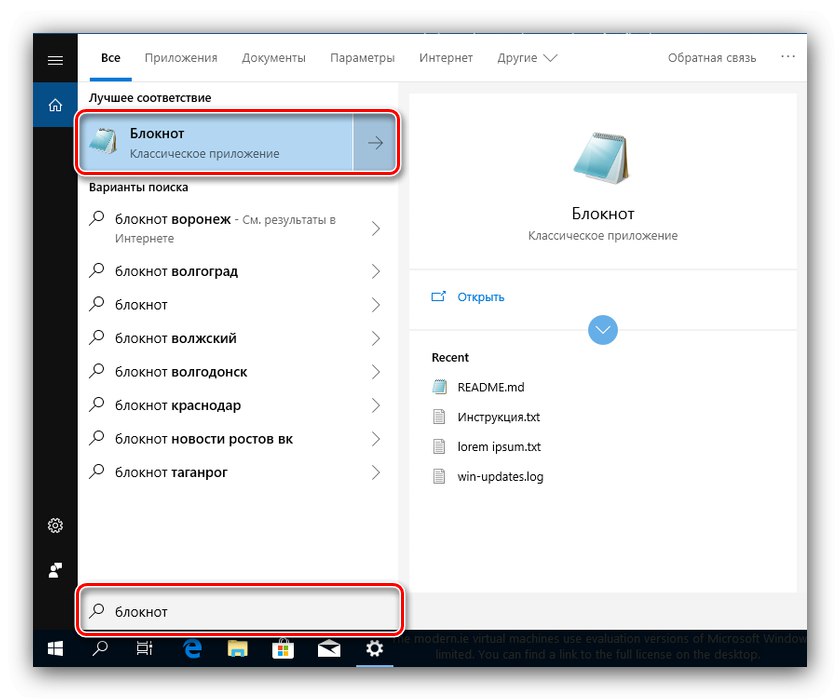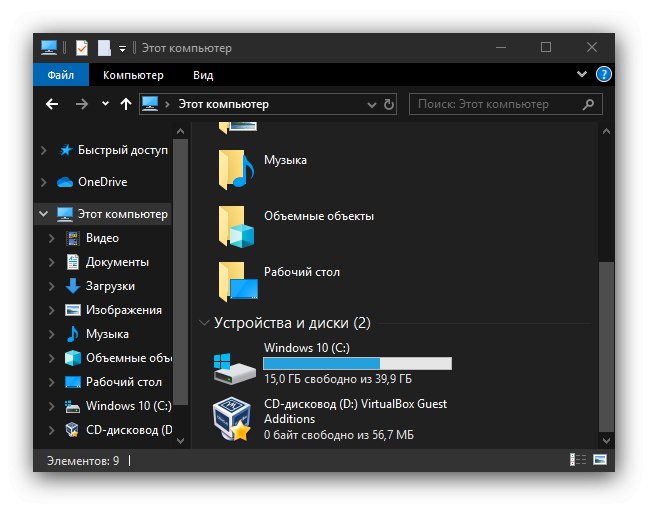اخیراً تم های تیره در میان کاربران دستگاه های مختلف و سیستم عامل ها بسیار محبوب شده اند. مایکروسافت از این روند دور نمانده است و چنین گزینه طراحی را در ویندوز 10 اضافه کرده است. امروز می خواهیم در مورد چگونگی فعال کردن آن در Explorer به شما بگوییم.
مهم! گزینه طراحی تاریک برای کل رابط سیستم نصب شده است و در حال حاضر راهی برای فعال کردن آن فقط برای وجود ندارد "کاوشگر"!
روش 1: پوسته های شخص ثالث
برای نسخه های ویندوز 10 1803 و بالاتر ، تنها گزینه موجود برای فعال کردن طراحی تاریک استفاده از مضامین شخص ثالث است. برای اینکه بتوانید آنها را نصب کنید ، باید چندین فایل سیستم را با استفاده از یک ابزار ویژه وصله کنید - برای جزئیات بیشتر ، به مطالب موجود در پیوند زیر مراجعه کنید.
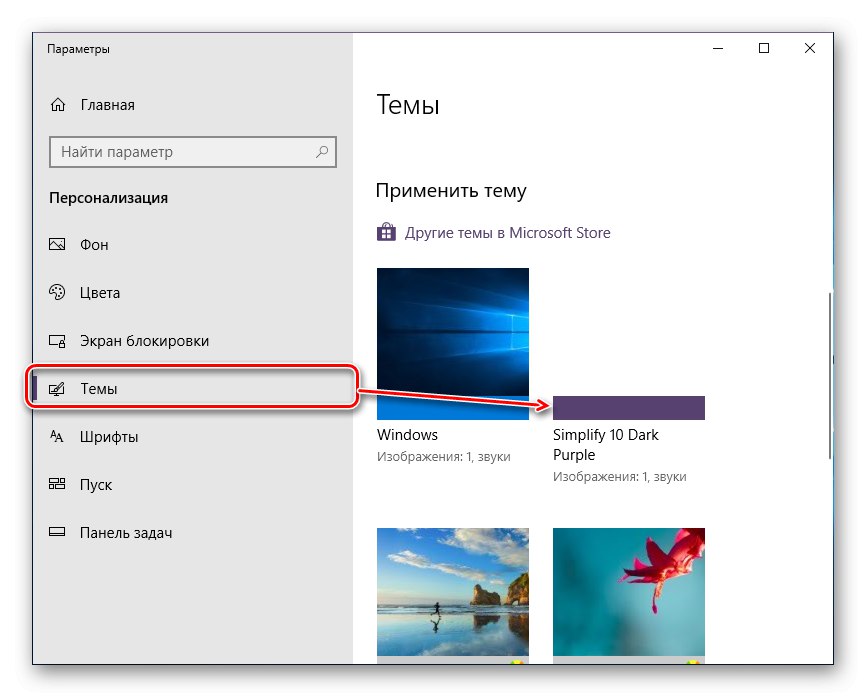
جزئیات بیشتر: نصب تم های شخص ثالث در ویندوز 10
روش 2: ابزارهای سیستم
با شروع نسخه "ده" 1809 ، توانایی روشن کردن طرح به رنگ سیاه از جمله ویژگی های سیستم است.
- کلید ترکیبی را فشار دهید برنده + من - یک پنجره ظاهر می شود "گزینه ها"که در آن بخش را انتخاب کنید "شخصی".
- سپس مورد را انتخاب کنید "رنگها".
- بلوک با نام را پیدا کنید "حالت برنامه پیش فرض را انتخاب کنید" و سوئیچ را در آن تنظیم کنید "تاریک".
- طرح باید بلافاصله تغییر کند.
![برای فعال کردن طرح زمینه تاریک در Windows 10 Explorer ، حالت را تغییر دهید]()
لطفا توجه داشته باشید که این فقط باعث تغییر رنگ رنگ نمی شود "کاوشگر"، بلکه تقریباً همه عناصر سیستم نیز وجود دارد. همچنین ، این ویژگی توسط برخی از برنامه های شخص ثالث ، به ویژه مرورگر ، پشتیبانی می شود گوگل کروم.
- باز کن "جستجو کردن" و در آن کوئری وارد کنید
نوت بوک... برای راه اندازی سریع برنامه از نتیجه استفاده کنید. - پس از پرتاب "دفترچه یادداشت" متن زیر را کپی کرده و در پنجره برنامه جایگذاری کنید.
Windows Registry Editor نسخه 5.00
[HKEY_CLASSES_ROOTDesktopBackgroundShellAppMode]
"MUIVerb" = "حالت برنامه"
"Icon" = "themecpl.dll ، -1"
"موقعیت" = "بالا"
"SubComands" = ""[HKEY_CLASSES_ROOTDesktopBackgroundShellAppModeshell
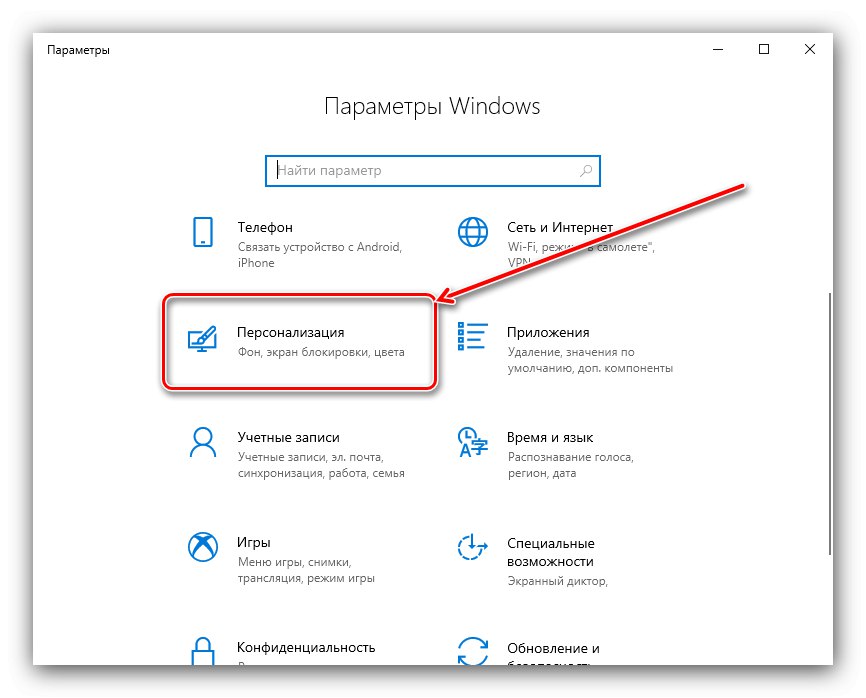
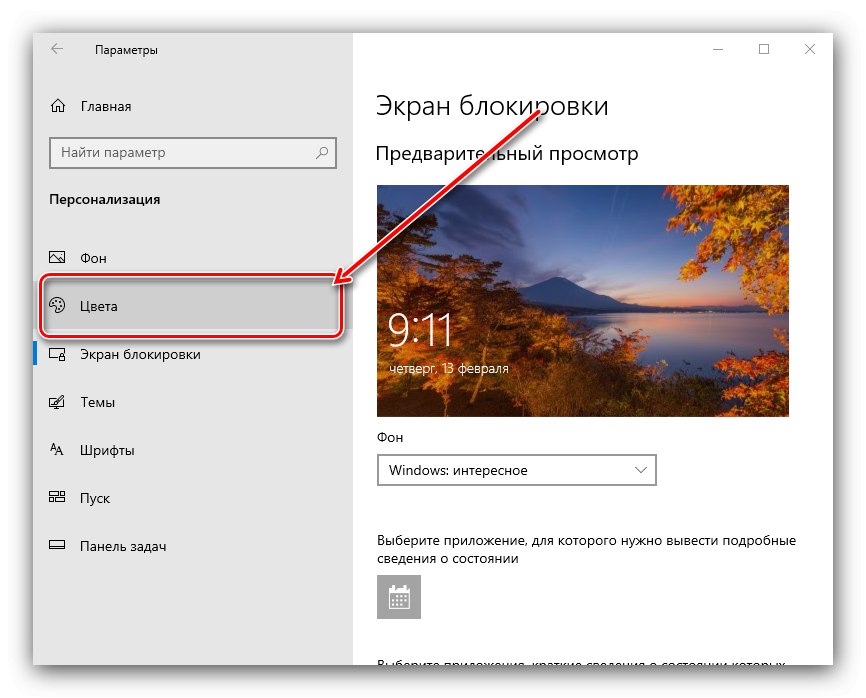
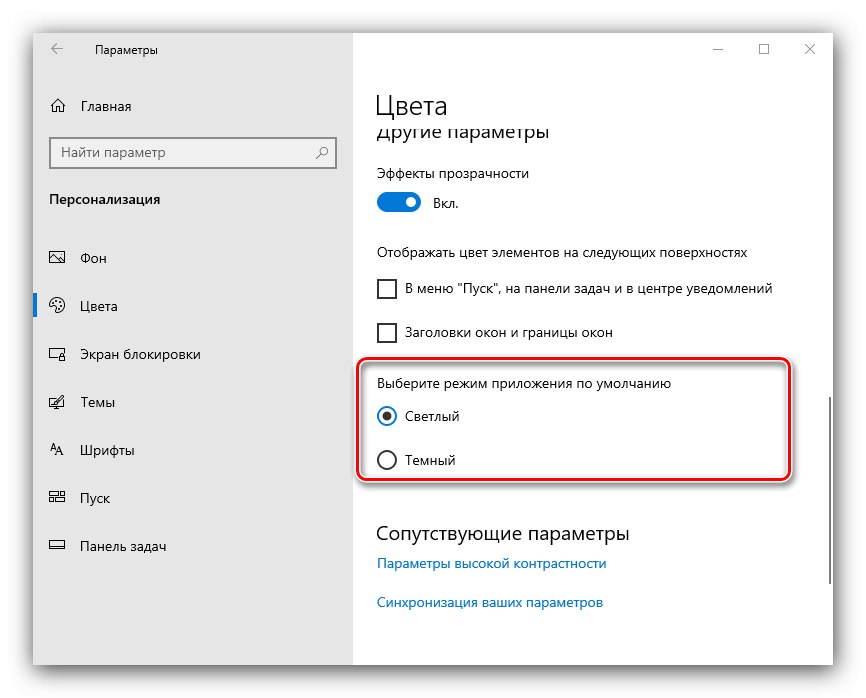
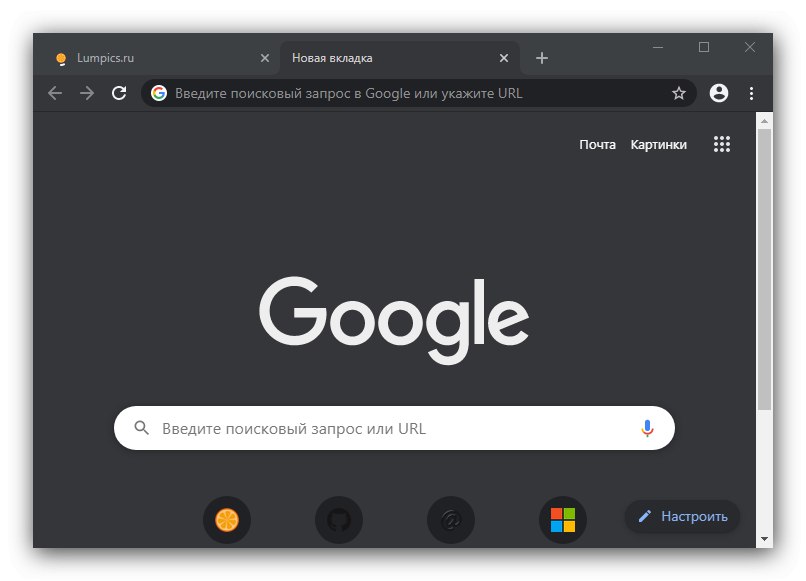
تعویض سریع تم
برخی از کاربران مایلند به سرعت بین گزینه های طراحی جابجا شوند. این ویژگی را می توان با ویرایش رجیستری سیستم به منوی زمینه "Desktop" اضافه کرد.